瀚高数据库
dockerrun -dit --name=容器名称 -p 5866:5866 -v /home/hgdb:/opt/highgo/hgdb-see-4.5.8/data hgdb:4.5.8。例:docker load -i docker-hgdb4.5.8-see-x86-64-centos7-20230519.tar。镜像包版本:docker-hgdb4.5.8-see-x86-64-cen
瀚高数据库的安装
瀚高docker镜像安装
安装包获取链接:https://pan.baidu.com/s/1RxRhx-9Q8de9rCnAGaWM3w ( 提取码:2ln7)
镜像包版本:docker-hgdb4.5.8-see-x86-64-centos7-20230519.tar
镜像包安装步骤:
-
导入镜像包:
docker load -i 镜像名称
例:docker load -i docker-hgdb4.5.8-see-x86-64-centos7-20230519.tar

-
对镜像包做个标记,便于后续使用:
docker tag 镜像名 镜像镜像标记名
例:docker tag 192.168.95.32/hgdb-images/hgdb-see/x86_64-centos7:4.5.8 hgdb-see:4.5.9

-
运行容器
docker run -dit --name=容器名称 -p 5866:5866 -v /home/hgdb:/opt/highgo/hgdb-see-4.5.8/data hgdb:4.5.8

说明:
1.命名容器:--name=hgdb,这个参数指定容器为hgdb,也可以指定容器为hgdb,也可以指定其他容器识别的名称
2.宿主机端口:-p 5866:5866,容器内部端口是5866(第二个),-p后紧跟的是宿主机端口号,这里映射到宿主机端口号也是5866,可以指定其他端口号
3.存储映射:-v /home/hgdb:/opt/highgo/hgdb-see-4.5.9/data,将容器中的数据目录/opt/highgo/hgdb-see-4.5.9/data映射到宿主机的目录/home/hgdb下,这一参数是关键,务必要设置号否则会丢失数据
4.指定镜像名:hgdb-see:4.5.9是前面我们标记(TAG)的镜像名,要使用已经存在的镜像名
瀚高数据库连接
后台连接数据库
默认用户:syssso syssao sysdba 初次登录都已默认设置连接免密
- 初始连接无需密码:
psql highgo syssso
- 修改密码:使用对应用户进入后可修改其密码:
alter user current_user password '*Admin_123';
- 再次连接数据库:
psql highgo syssso -W
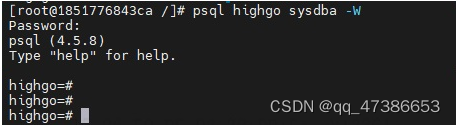
- 新增用户:
create user postgres password '*Admin_123' valid until 'infinity';
- 给普通用户赋予权限:
create role postgres with superuser;
alter role postgres WITH superuser;
Springboot整合瀚高数据库
- 瀚高数据库maven依赖:
<!--highgo jdbc-->
<dependency>
<groupId>com.highgo</groupId>
<artifactId>HgdbJdbc</artifactId>
<version>6.2.2</version>
</dependency>
- 瀚高数据库配置:
spring:
datasource:
url: jdbc:highgo://206.206.127.190:5866/hgdb?currentSchema=schemaname
username: sysdba
password: admin_123
driver-class-name: com.highgo.jdbc.Driver
注:currentSchema表示指定的模式下的表数据
3. 测试连接数据库
import com.highgo.jdbc.Driver;
import lombok.extern.slf4j.Slf4j;
import java.sql.*;
import java.util.Properties;
@Slf4j
public class HgdbTest {
static Connection conn = null;
static String name = "com.highgo.jdbc.Driver";
static String url = "jdbc:highgo://127.0.0.1:5866/highgo?currentSchema=schemaname";
static String user = "sysdba";
static String password = "admin_123";
public static void main(String[] args) {
// connect01();
connect02();
}
public static void connect01() {
try {
//获取驱动
Driver driver = new Driver();
//获取连接
String url = "jdbc:highgo://127.0.0.1:5866/highgo?currentSchema=schemaname";
//将用户名和密码放入到Properities对象中
Properties properties = new Properties();
properties.setProperty("user", "sysdba");//用户
properties.setProperty("password", "admin_123");//密码
final Connection connect = driver.connect(url, properties);
connect.setAutoCommit(false);
System.out.println("连接成功" + url);
} catch (Exception e) {
log.error("连接异常,异常原因:{}", e.getMessage());
}
}
public static void connect02() {
try {
Class.forName(name);
conn = DriverManager.getConnection(url, user, password);
conn.setAutoCommit(false);
System.out.println("连接成功" + url);
Statement statement = conn.createStatement();
String sql1 = "select * from public.\"table\";";
ResultSet resultSet = statement.executeQuery(sql1);
while (resultSet.next()) {
String result = resultSet.getString(1);
System.out.println(result);
}
} catch (Exception e) {
System.out.println("error");
}
}
}
dbeaver连接瀚高数据库
瀚高数据库驱动:HgdbJdbc-6.2.2.jar
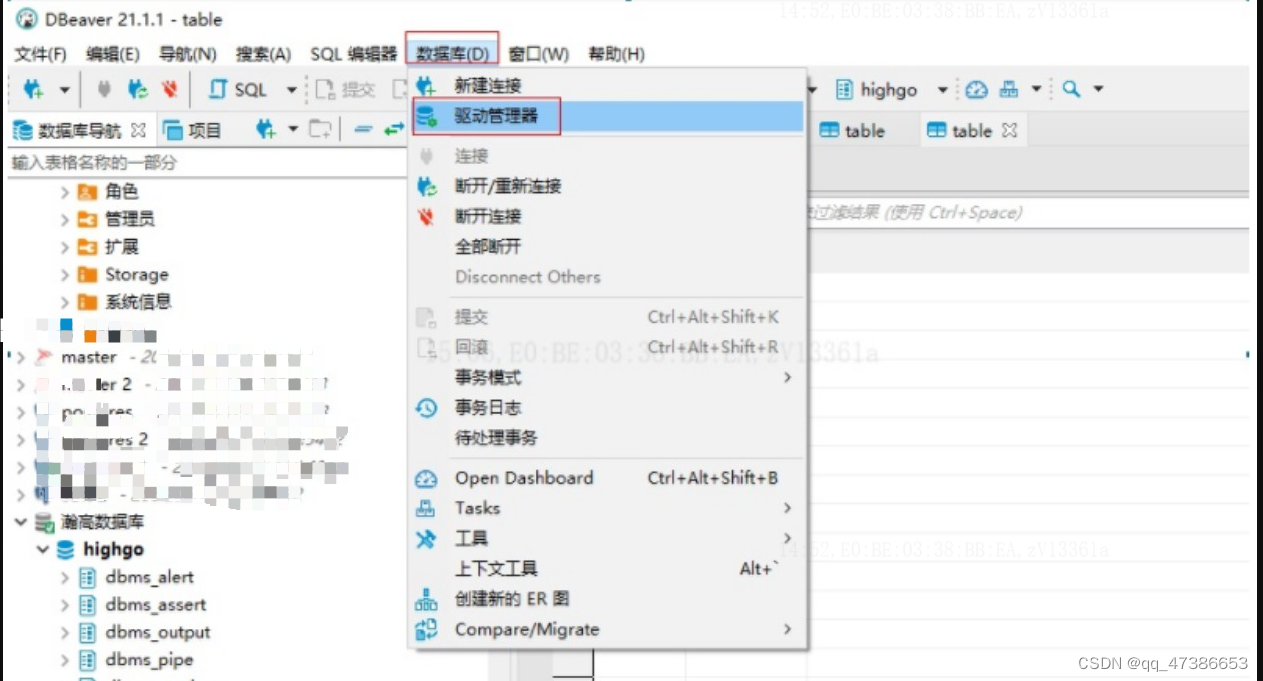
查询安装的dbeaver是否包含瀚高数据库驱动
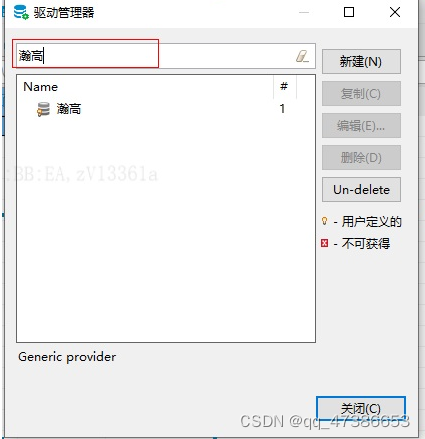
初始不存在,则添加对应驱动,点击新建按钮:
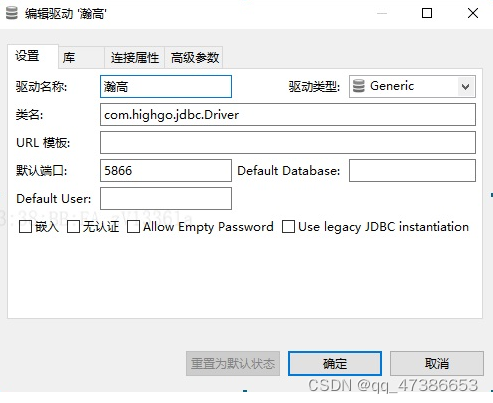
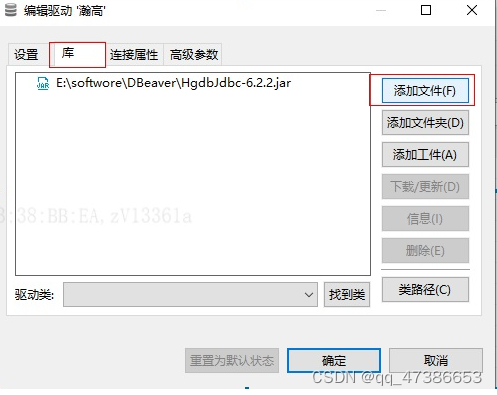
注:驱动可从springboot整合瀚高数据库服务中获取:
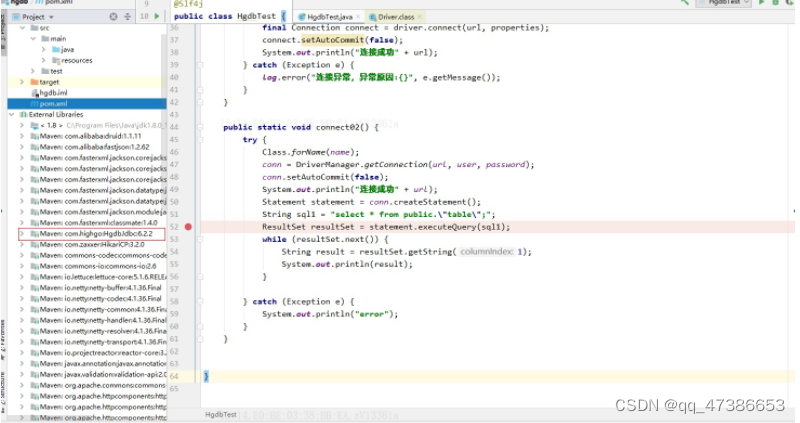
目录路径为:maven本地存储库目录
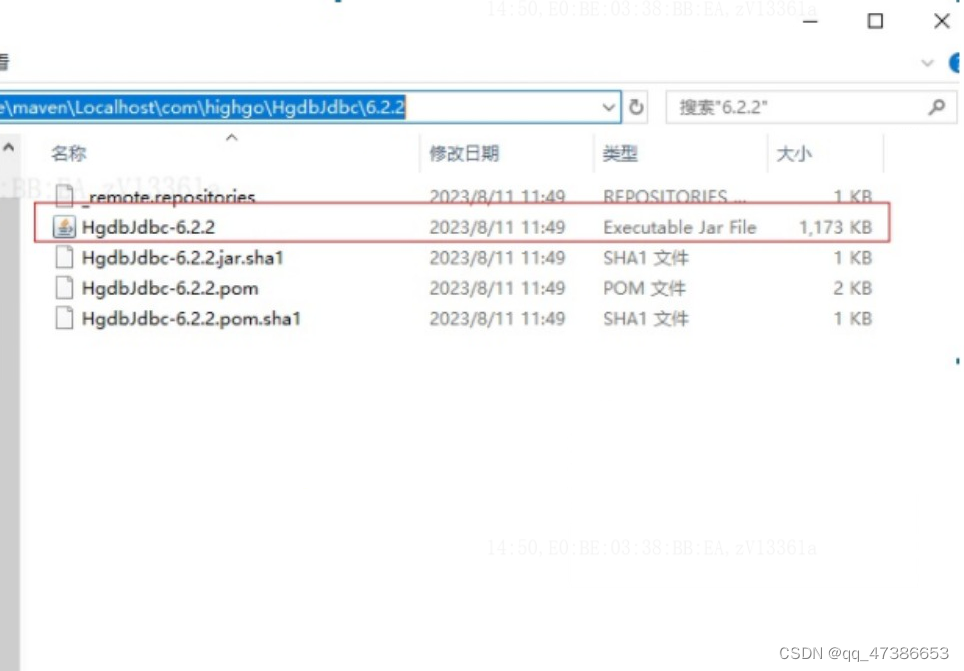
新增瀚高数据库驱动成功后,可通过dbeaver连接瀚高数据库:

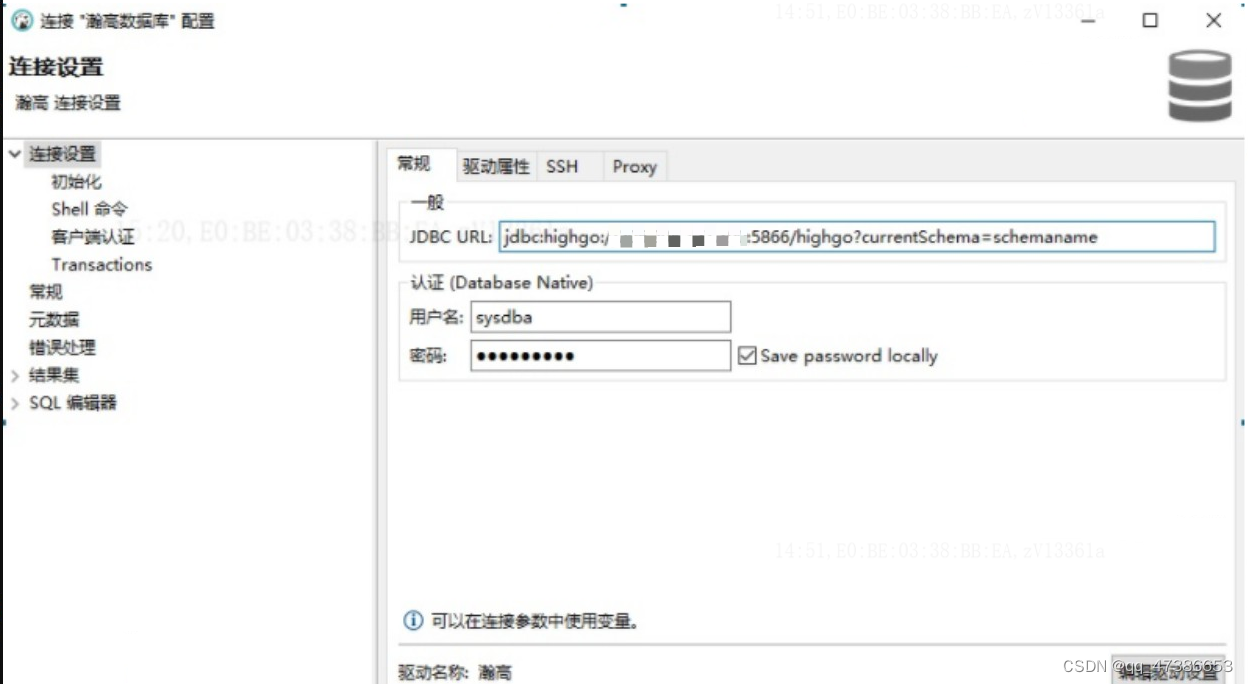
操作瀚高数据库
修改瀚高数据库默认端口为5432,
1)vi /opt/highgo/hgdb-see-4.5.8/data/postgresql.conf
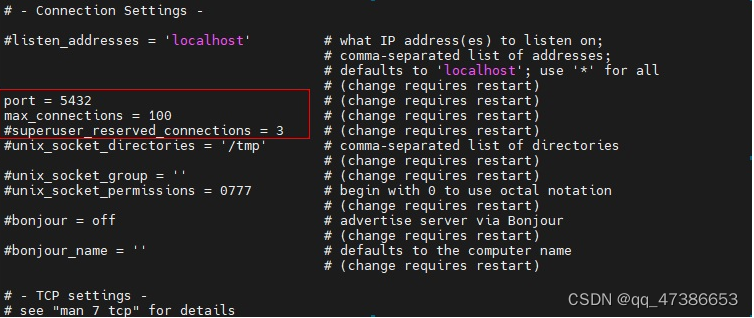
2)修改 vi //opt/highgo/hgdb-see-4.5.8/bin/runpsql.sh
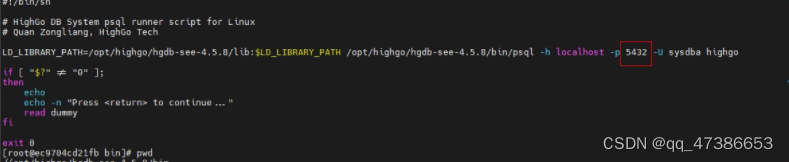
重启服务
更多推荐
 已为社区贡献1条内容
已为社区贡献1条内容









所有评论(0)